ivoy WooCommerce Docs
Configuración de la tienda
Configuración de la tienda
Podrás acceder a la configuración de tus credenciales así como otros parámetros, en la sección de Ajustes del plugin. Desde el menú de administración de WordPress > Plugins > Plugins Instalados, seleccionar Ajustes.

También puedes acceder desde el menú de WooCoomerce > Ajustes > Envío > ivoy.
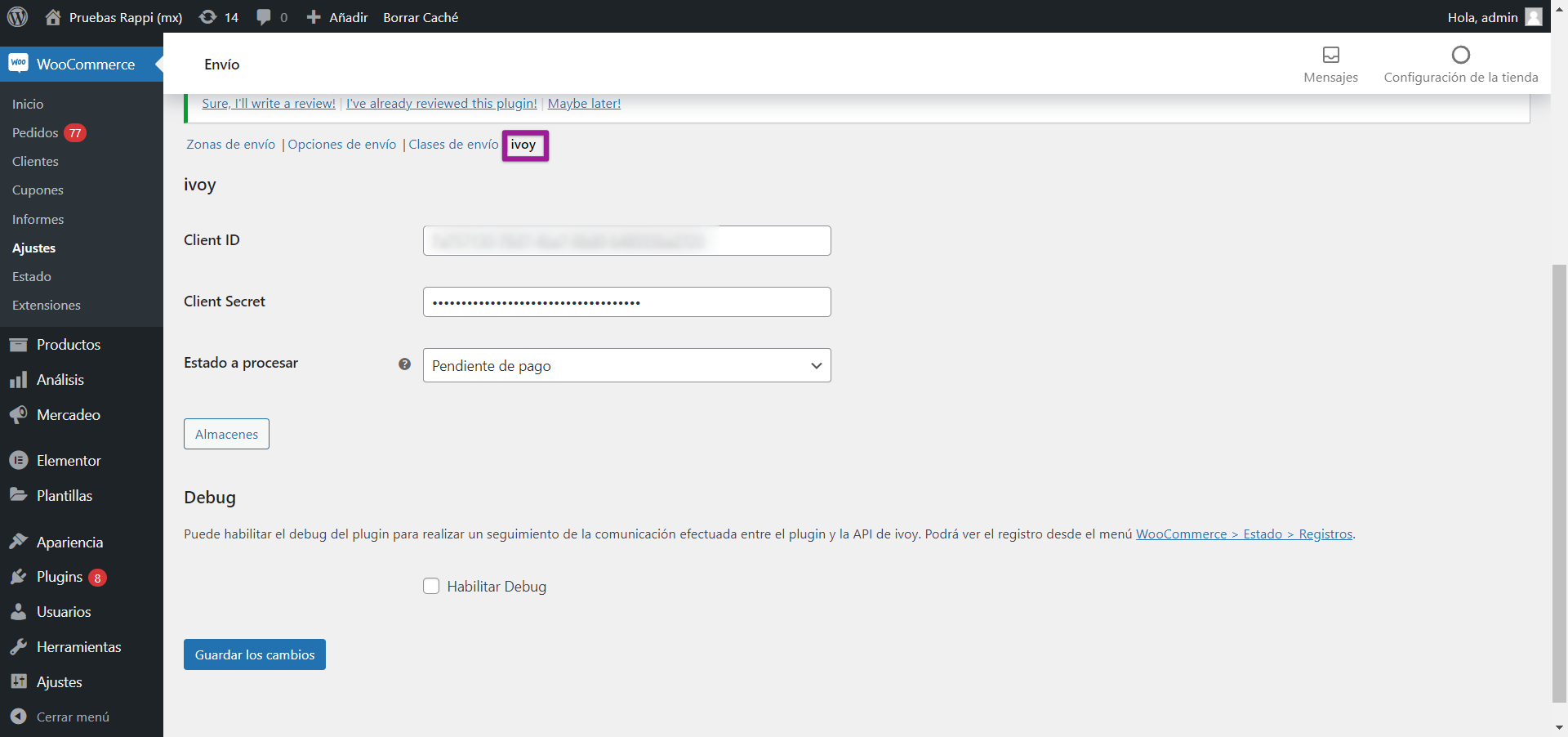
Credenciales ivoy
Estas credenciales son las mismas que fueron utilizadas en el proceso de Onboarding. Podrás configurarlas desde aquí en caso que sufran alguna modificación.
Estado a Procesar (requerido): estado de la orden de WooCommerce. A partir de este estado se genera la guía ivoy automáticamente, la misma corresponde al pedido del comprador.
Crear almacén
Desde aquí podrás crear nuevos almacenes con la misma lógica utilizada en el Onboarding.
- Nombre de tu Almacén Principal (requerido): nombre que identifica al almacén principal de su tienda.
- Descripción (requerido): descripción informativa sobre el almacén principal de su tienda.
- Identificador Principal (requerido): código que identifica unívocamente a su almacén.
- Dirección Completa (requerido): dirección completa del almacén.
- Código Postal (requerido): código postal del almacén.
- Nombre de quien prepara los Envíos (requerido): nombre y apellido de quien se encarga de preparar y despachar los envíos.
- Teléfono de contacto (requerido): teléfono de contacto con el almacén.
- Instrucciones: detalle adicional sobre el almacén.
Debug
- Tanto para la realización de pruebas o bien detectar problemas, es posible activar el DEBUG para mostrar una traza detallada de la comunicación entre WooCommerce y ivoy. La traza se puede visualizar desde el menú de WooCommerce > Estado > Registros.
Configurar método de envío
Para poder realizar la configuración de ivoy como método de envío debes ingresar a WooCommerce > Envíos > Zonas de Envío.
En WooCommerce > Ajustes > Envío selecciona la zona de envío en la cual quieras añadir ivoy. Por ejemplo, se agregará ivoy a la región México.
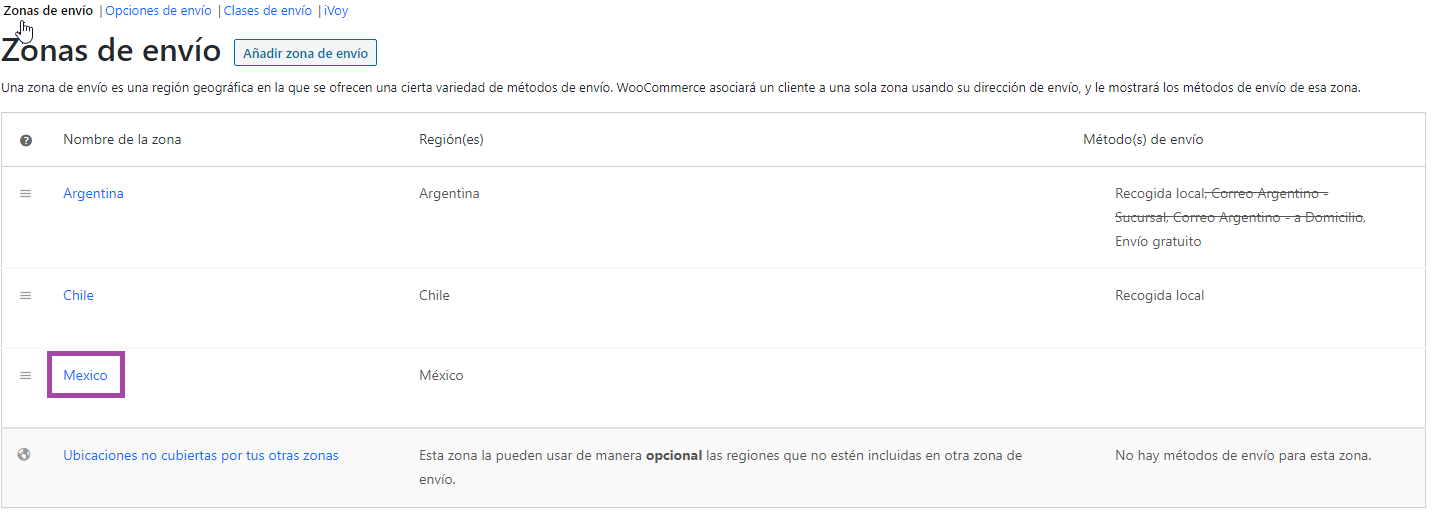
Ahora se necesita agregar el método de envío ivoy. Para ello presiona el botón Agregar método de envío.
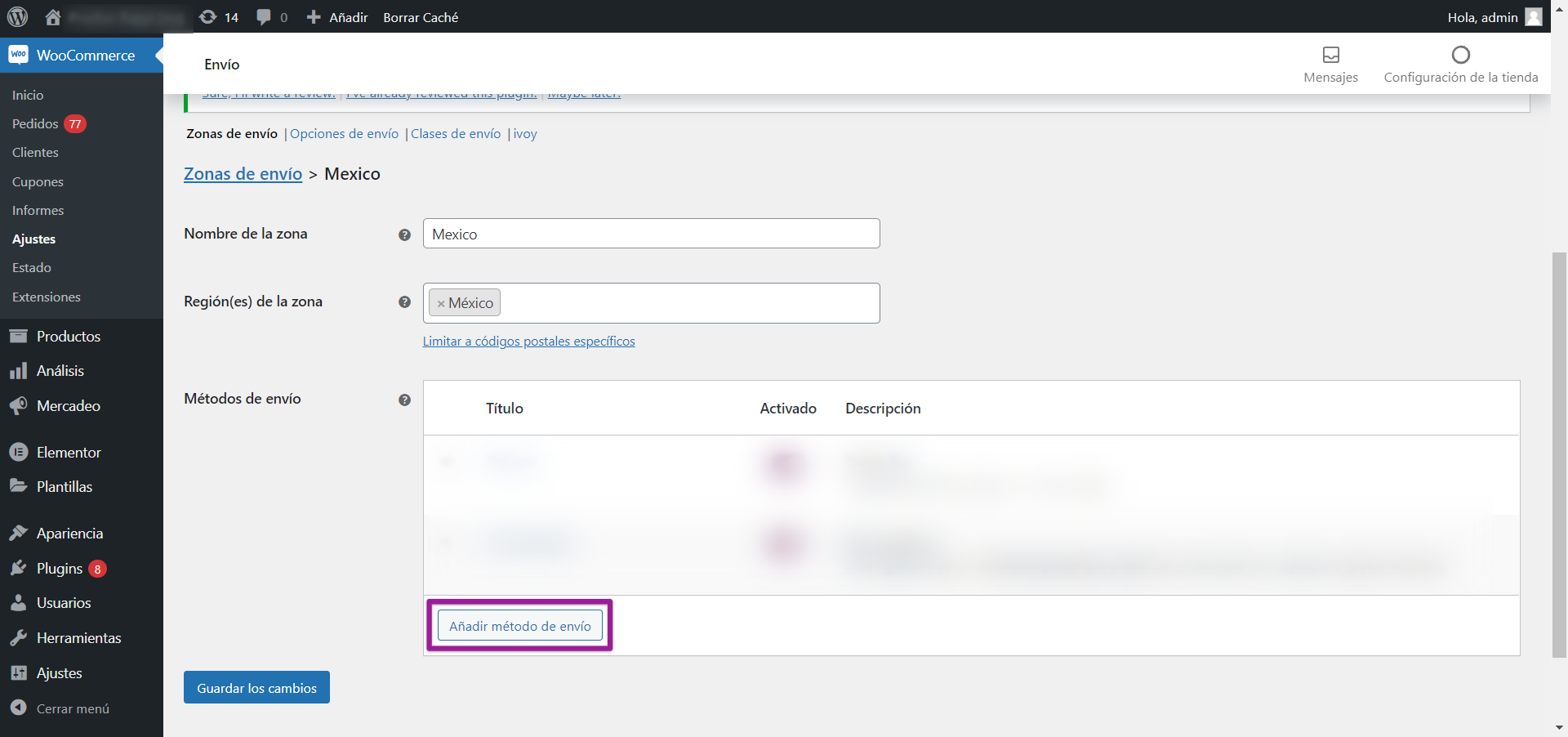
Selecciona la opción ivoy y presiona el botón Agregar método de envío.
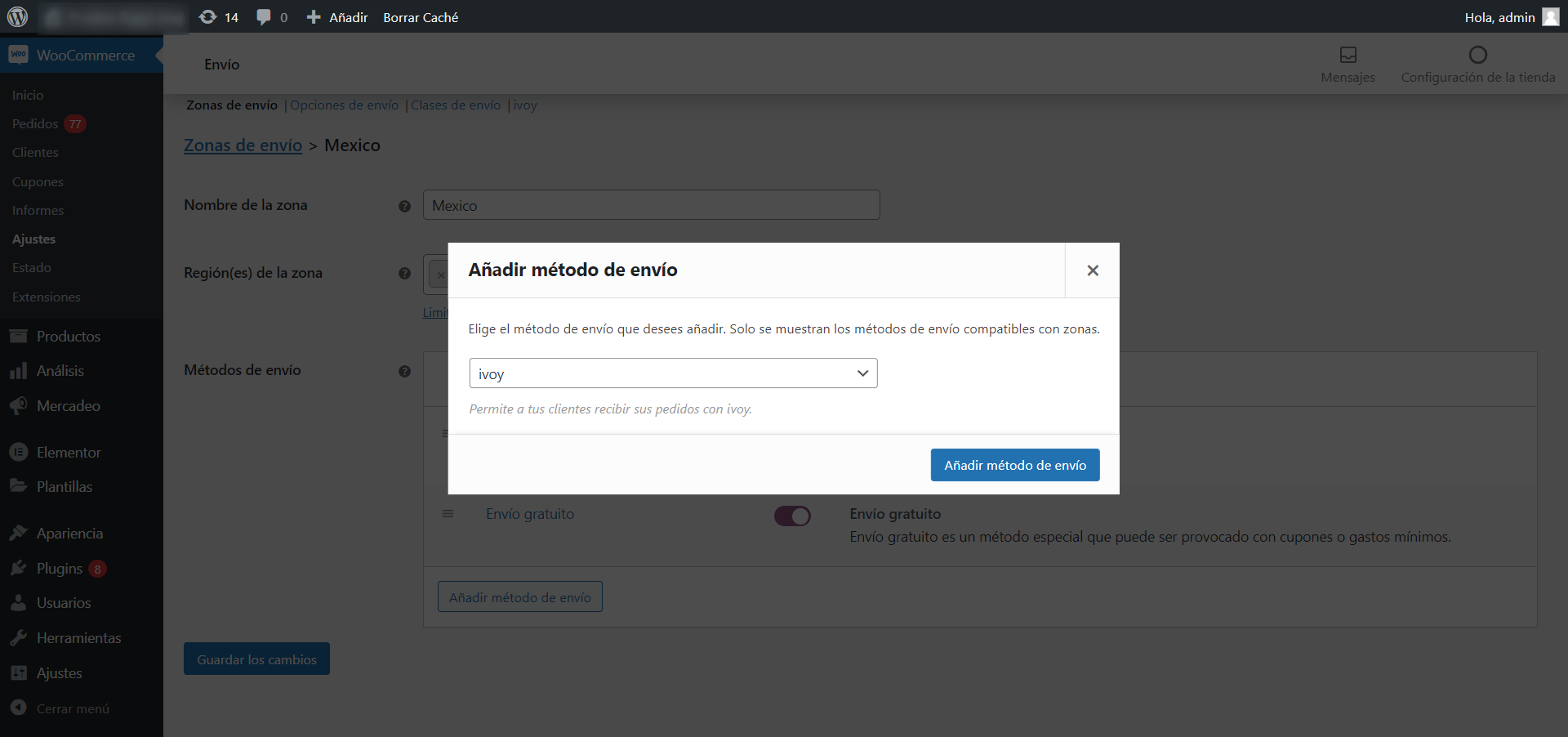
Importante: debes tener en cuenta que si tienes otra zona de envío creada y las zonas habilitadas en ella se superponen con las de la nueva zona creada con ivoy, puede suceder que no veas a ivoy como una opción de envío en el checkout. Recomendamos no superponer zonas de envío, y, en caso de necesitar hacerlo, sumar a ivoy como método de envío en todas ellas. En este último caso, no te preocupes, nuestra API se encargará de validar si es factible entregar o no en cada punto de entrega.
Importante: recuerda que tu tienda WooCommerce debe contar con las siguientes definiciones: Incluir el país configurado en las credenciales de ivoy, esto lo puedes hacer accediendo a WooCommerce > Ajustes > General > Opciones Generales > Ubicación(es) de venta. Activar el método de envío para el país configurado en las credenciales de ivoy, esto lo puedes realizar accediendo a WooCommerce > Ajustes > General > Opciones Generales > Ubicación(es) de envío. Ante cualquier duda por favor consúltalo con tu asesor comercial de ivoy.
De esta manera el método de envío ivoy ya se encuentra creado, y solo resta configurarlo. Para ello selecciona Editar dentro del método de envío ivoy.
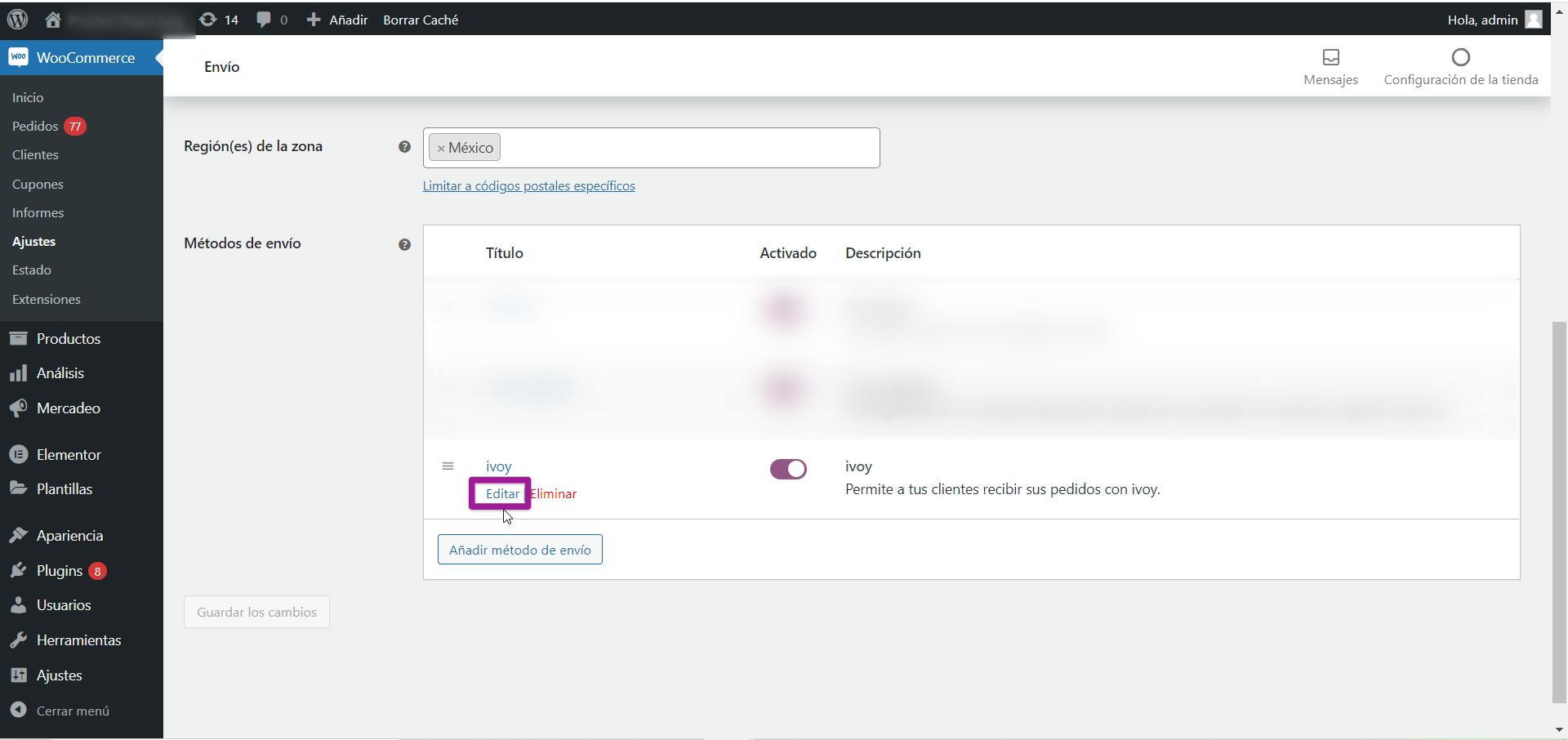
Configuraciones generales
Aquí podrás modificar la configuración específica del método de envío.
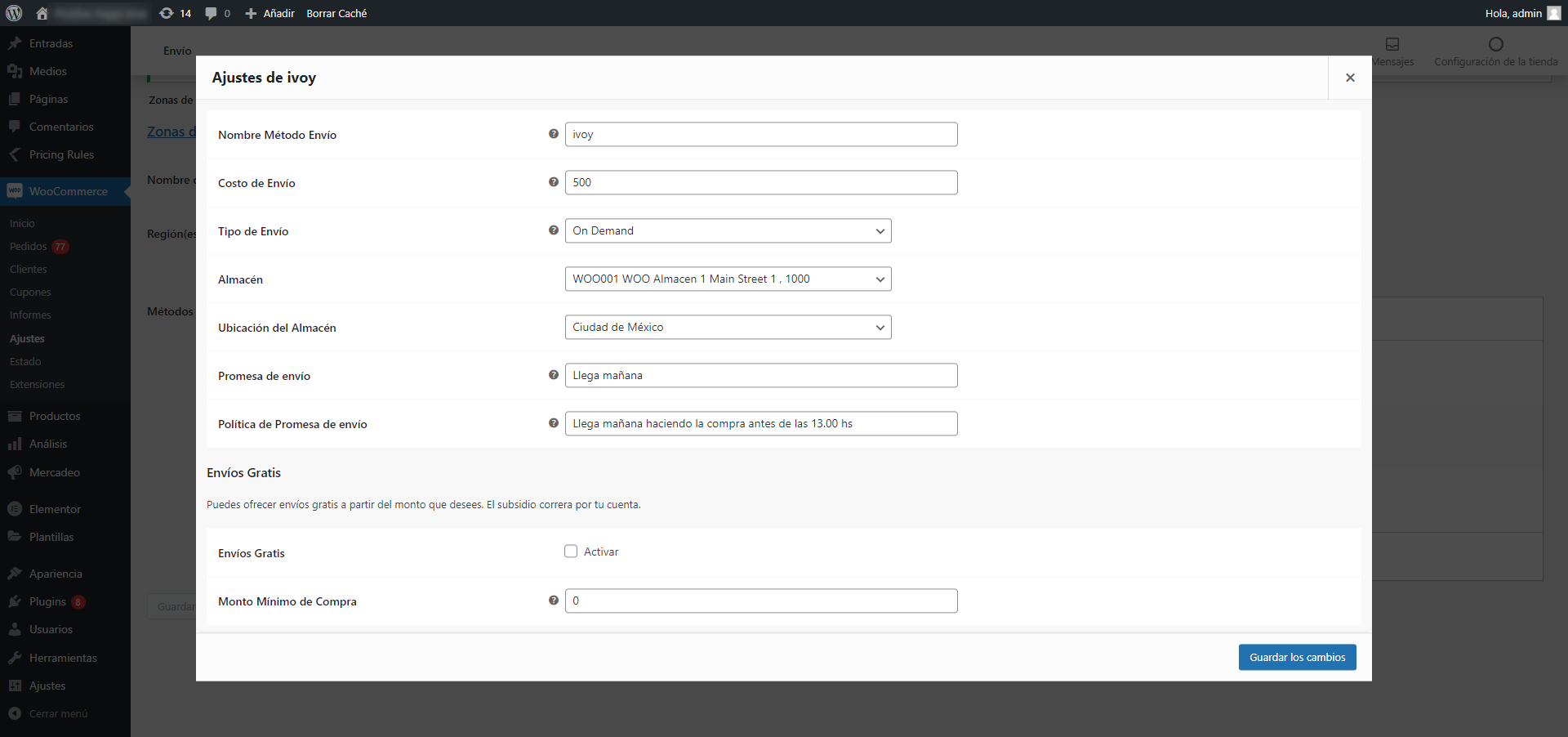
Ajustes
- Nombre Método Envío: permite definir el nombre del método de envío que se mostrará en tu tienda a tus clientes (recomendamos que hagas referencia que se trata de envíos en el día, por ejemplo: ivoy - Envíos en menos de 24hs).
- Costo de Envío: permite definir un costo fijo para los envíos.
- Tipo de Envío: hace referencia al tipo de servicio: Mismo Día, o Día Siguiente.
- Almacén: se debe identificar el almacén que abastecerá a esta zona de envío.
- Ubicación del Almacén: identifica dónde se encuentra ubicado el almacén.
- Promesa de Envío: permite establecer una leyenda al momento de compra, por ejemplo : "Llega Mañana".
- Política de Promesa de Envío: permite establecer una condición para el cumplimiento de la promesa, por ejemplo: El pedido llegará mañana a tu domicilio si realizas la compra antes de las 13.00 h.
Envíos gratis
Al activar la opción de Envíos Gratis, todos los pedidos que superen el monto ingresado no tendrán costo de envío. Este monto correrá por cuenta de tu negocio, y no por ivoy.
Finalizar la configuración
Una vez finalizada la carga de datos, presiona el botón Guardar los cambios.